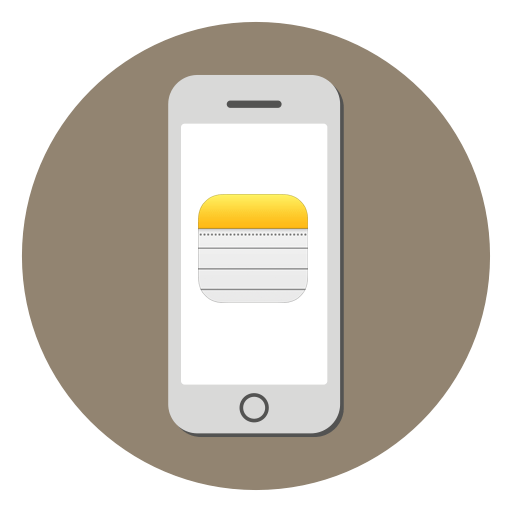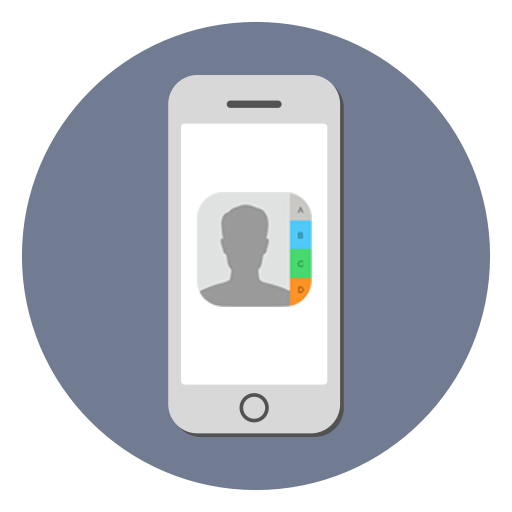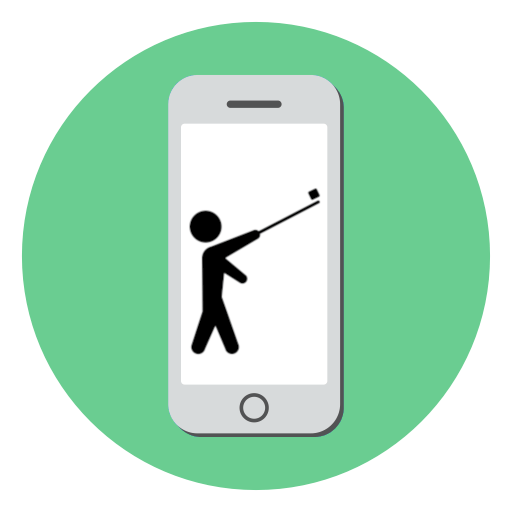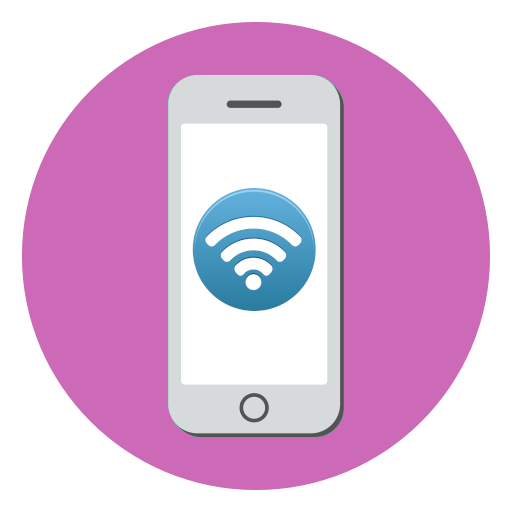Зміст
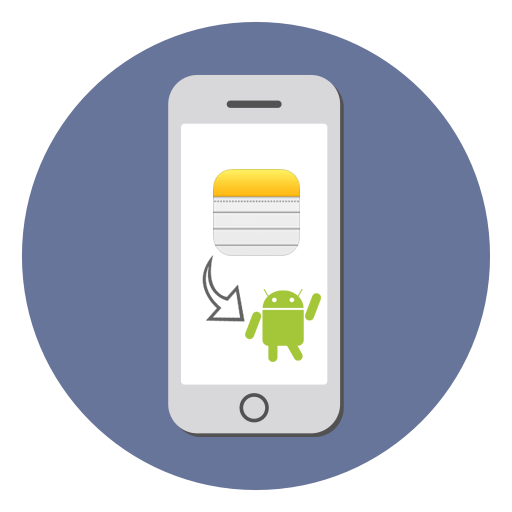
При переході з iOS-пристрої на Android виникає необхідність перенесення всіх даних, в тому числі і заміток. Здійснити це нескладно, використовуючи допоміжні сервіси.
Перенесення нотаток з iPhone на Android
Замітки являють собою текстові записи, для перенесення яких користувачеві немає необхідності зберігати їх спочатку на комп'ютер, а потім закачувати на Андроїд. Це можна зробити швидко, використовуючи синхронізацію через такі популярні сервіси як Gmail і Outlook.
Читайте також: відновлення нотаток на iPhone
Спосіб 1: обліковий запис Gmail
Найшвидший і зручний метод перенесення всіх заміток, так як така обліковий запис є і на Андроїд. Залишається тільки налаштувати синхронізацію на обох пристроях.
Читайте також: Синхронізація контактів iPhone з Gmail
Етап 1: Робота з iPhone
- Відкрийте Налаштування iPhone.
- Перейдіть до розділу «пошта» .
- Виберіть пункт " облікові записи» .
- Знайдіть і клікніть по пункту «Gmail» .
- У списку пересуньте перемикач напроти пункту «нотатки» вправо для активації синхронізації.
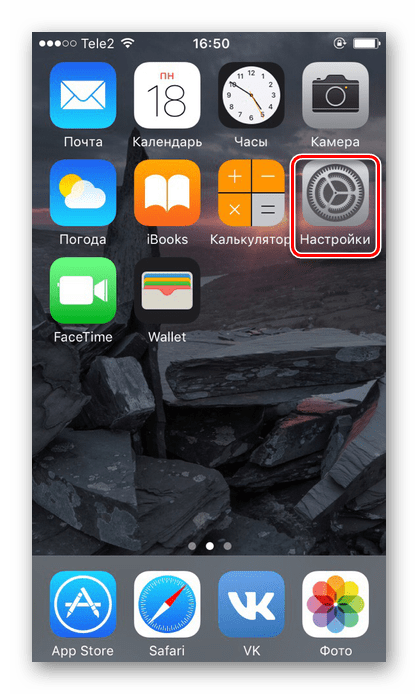
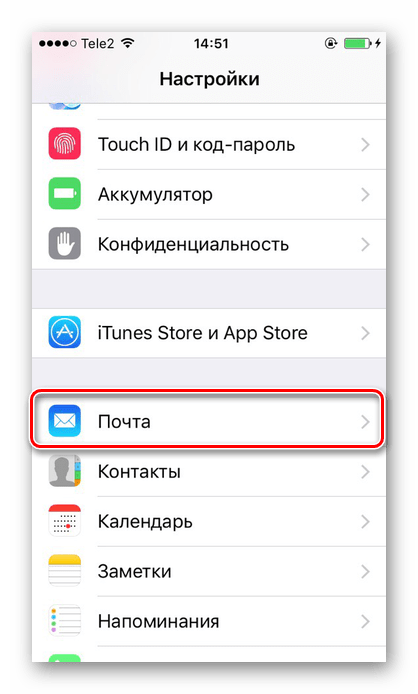
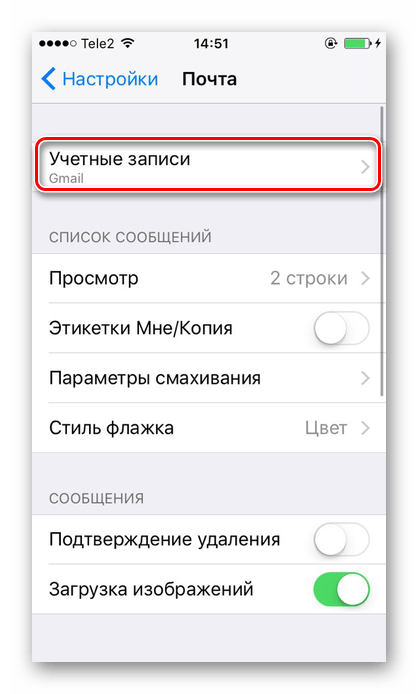
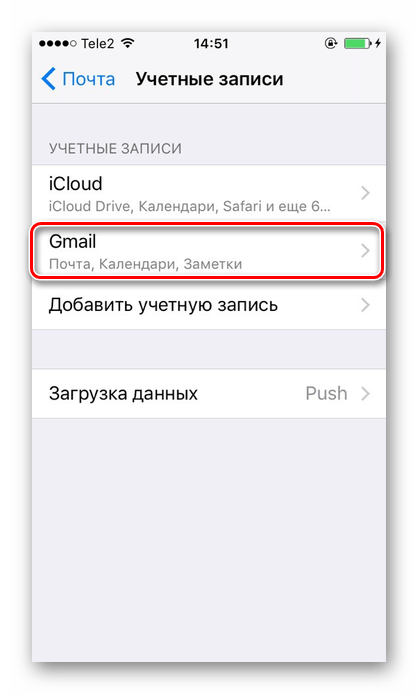
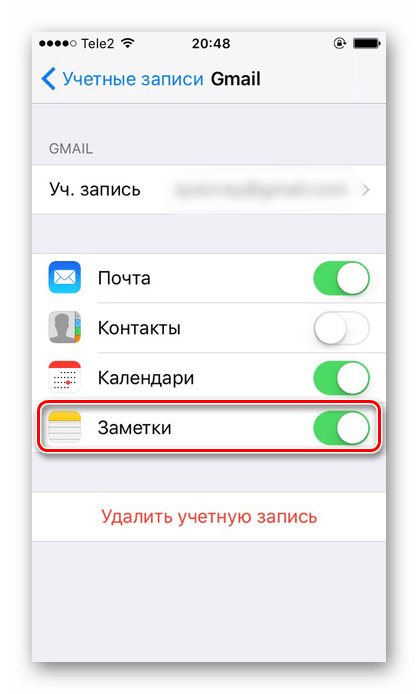
Етап 2: Робота зі смартфоном Android
- Перейдіть до програм електронної пошти Gmail.
- Натисніть на спеціальний значок меню в лівому верхньому кутку.
- Натисніть»Налаштування" .
- Перейдіть до розділу з назвою вашої пошти.
- Знайдіть пункт " Синхронізація Gmail» і поставте галочку навпроти.
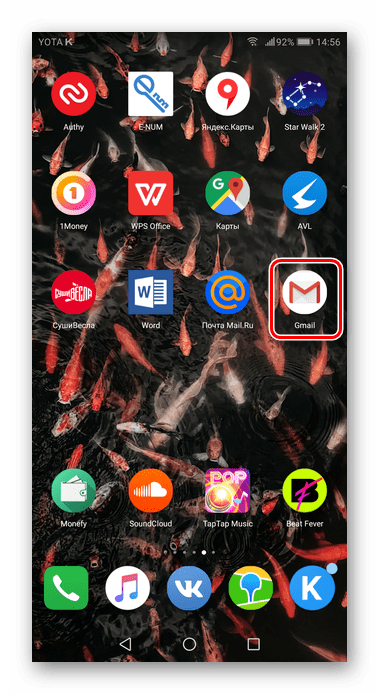
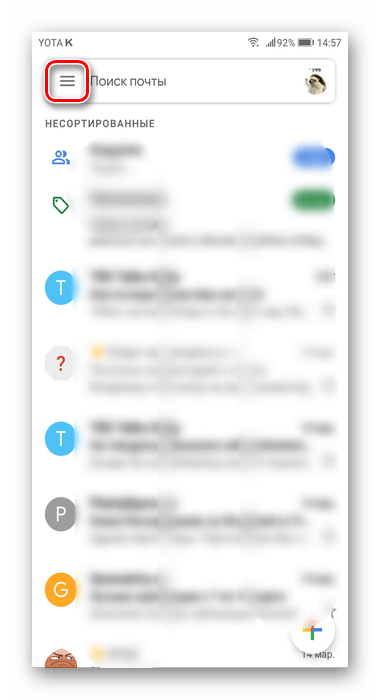
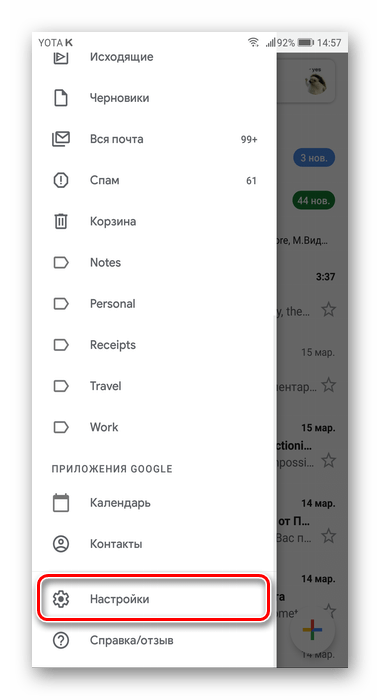
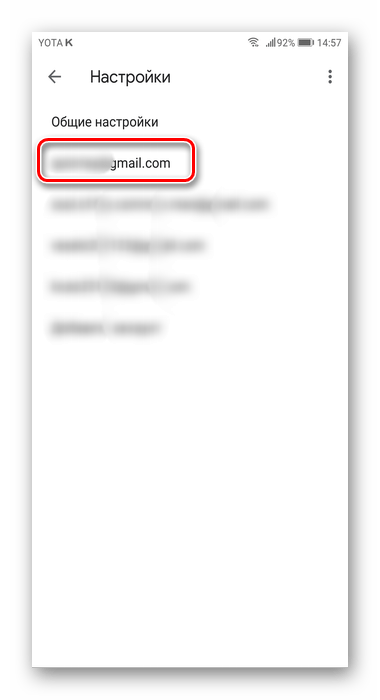
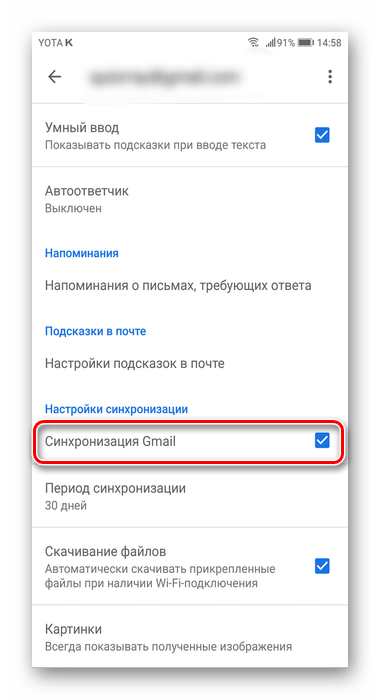
Щоб замітки автоматично з'явилися і на Android, необхідно створювати їх в певній папці в додатку на Айфоне. Потім записи з'являються в розділі «Notes» у пошті Gmail.
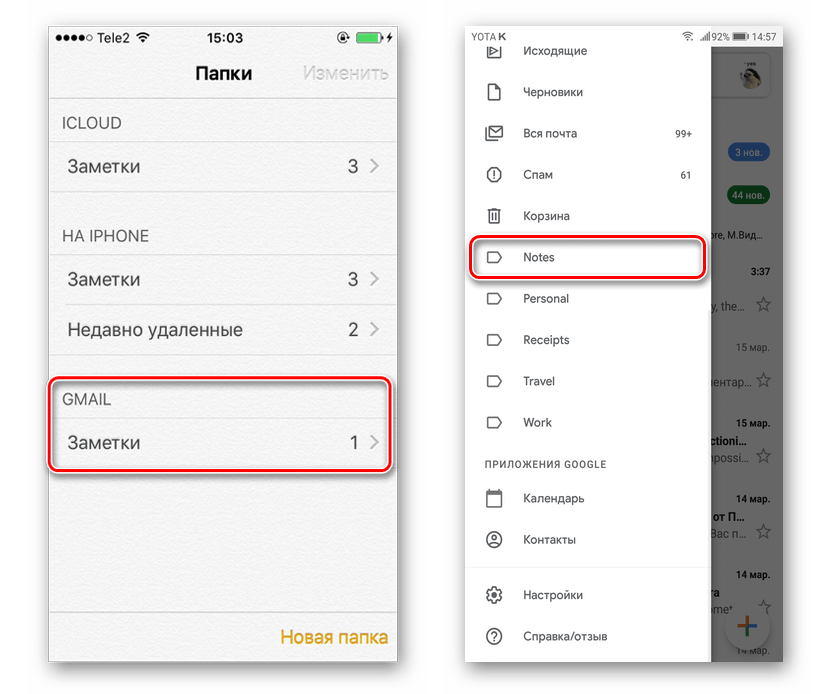
Читайте також: виконуємо перенесення даних з Android на iOS
Спосіб 2: Microsoft Outlook
У цьому варіанті ми розглянемо сервіс, який дозволяє працювати з великою кількістю нотаток. Для цього нам знадобиться програма iTunes і обліковий запис Microsoft.
Читайте також: Microsoft Outlook: додавання поштової скриньки
Щоб правильно налаштувати обмін інформацією, необхідно додати свій обліковий запис в додатку на обох пристроях. Для роботи з iTunes попередньо вимкніть синхронізацію нотаток з iCloud в Налаштуваннях Айфона. Рекомендуємо вивчити Спосіб 1 у наступній статті. Тільки в нашому випадку потрібно пересунути тумблер вліво.
Детальніше: перенесення нотаток з iPhone на iPhone
- Відкрийте програму iTunes, підключіть за допомогою USB-кабелю телефон до ПК і клікніть по значку Айфона в верхньому меню.
- Перейдіть до розділу «відомості» і натисніть " синхронізувати з...» - «Outlook» . Тепер всі замітки виявляться в додатку Outlook .
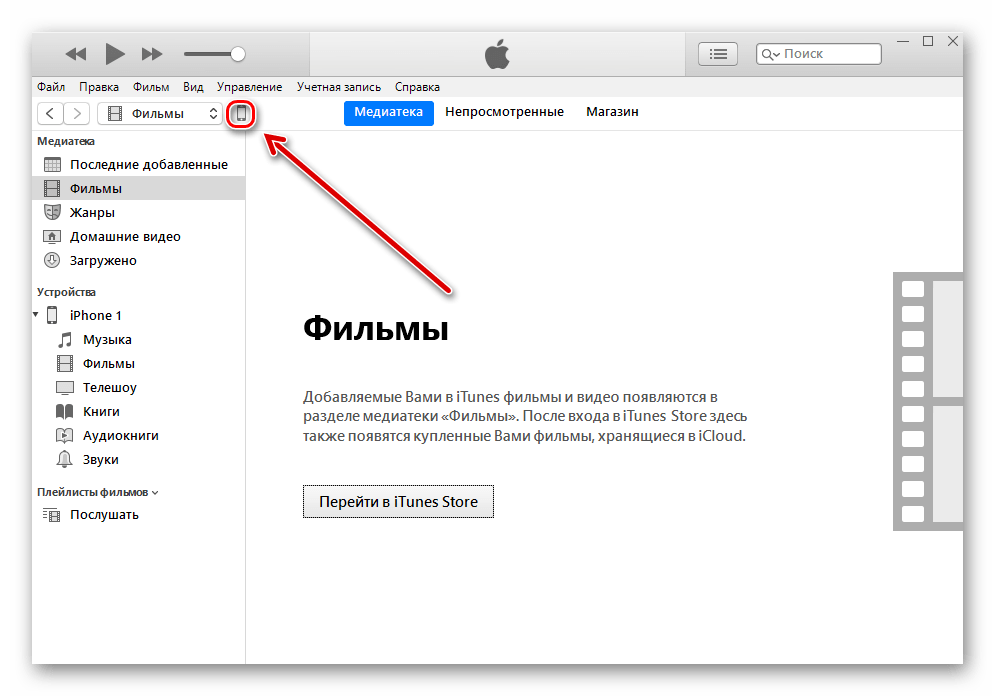
Останнім кроком буде перехід в Microsoft Outlook на андроїд-смартфоні в папку»нагадування" . Звідти можна переглянути і завантажити необхідні дані.
За таким же принципом можна підключити до пристрою і облікові записи інших сервісів. Наприклад, Yandex, Yahoo, Exchange та інші. Тоді всі дані будуть синхронізуватися з додатками на обох девайсах.